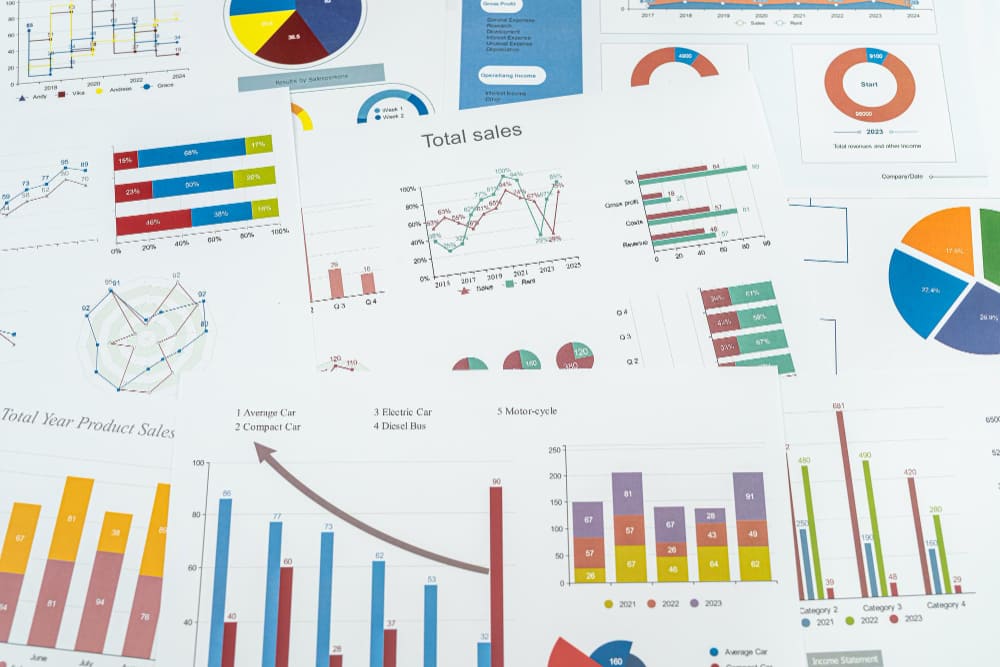On a très souvent besoin de convertir Excel en PDF, mais il serait aussi intéressant et pratique de pouvoir aussi convertir Excel vers d’autres formats.
Cette possibilité nous offre une grande flexibilité et nous permet surtout de gagner beaucoup de temps.
Cet article vous donnera un aperçu sur les outils les plus utiles pour convertir Excel en PDF mais aussi en d’autres formats facilement et sans aucun risque.
Convertir Excel Vers Un Autre Format
Pour convertir Excel vers d’autres formats, il est possible de télécharger des logiciels payants ou gratuits sur notre ordinateur mais on peut aussi faire des conversions en ligne sur des sites dédiés.
Convertir Excel En PDF
# Onlineconvertfree
Onlineconvertfree est un outil gratuit qui vous permet de convertir Excel en PDF mais qui permet également de convertir différents types de fichiers sources vers différentes cibles.
Vous pouvez accédez à ce site à l’aide du lien suivant :
https://onlineconvertfree.com/fr/convert-format/xlsx-to-pdf/
Pour convertir votre fichier Excel en PDF, il suffit de cliquer sur « Choisissez votre fichier » pour l’importer depuis votre ordinateur :
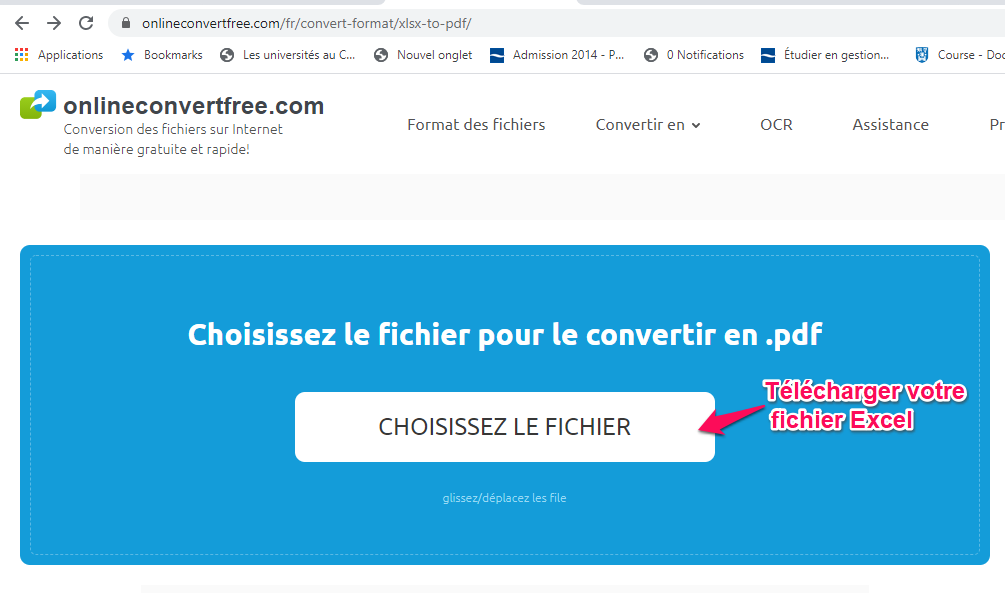
Votre fichier sera téléchargé et apparaitra sur l’interface du site.
Il suffit ensuite de choisir le type du fichier cible et de cliquer sur « Convertir » :
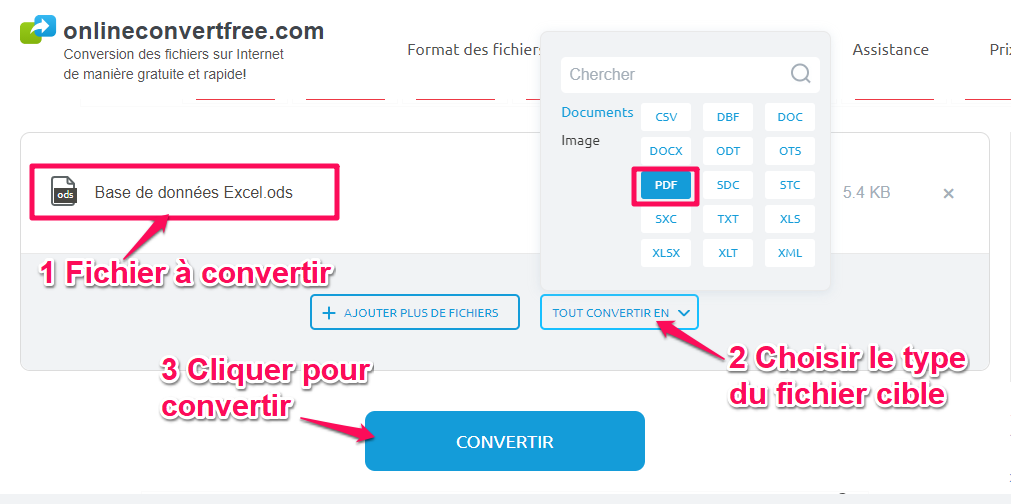
Une fois votre conversion terminée, le nouveau fichier PDF apparaitra sur l’interface et vous pourrez soit le télécharger, soit copier le lien fourni:
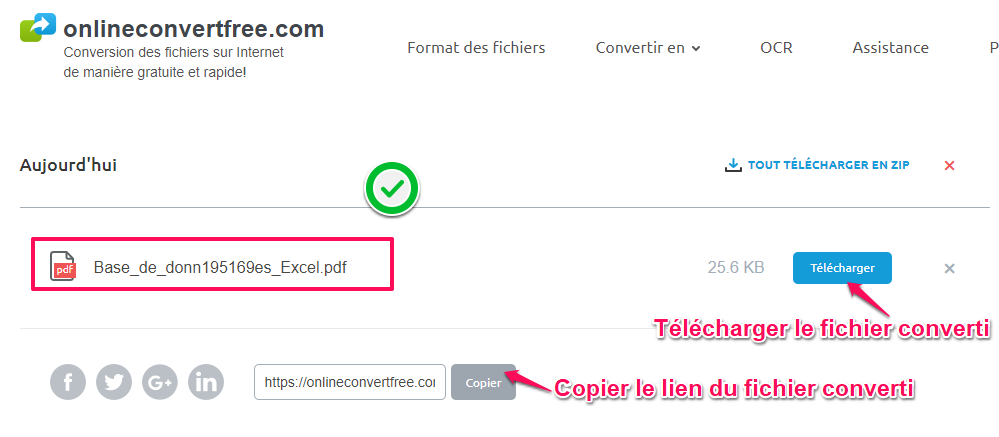
# Freepdfconvert
Freepdfconvert est également un convertisseur gratuit spécialisé dans la conversion PDF et vous pouvez y accéder grâce au lien suivant :
https://www.freepdfconvert.com/fr#cffd1225272e28f1c64b777546e86755
Pour convertir votre fichier Excel il suffit de l’importer :
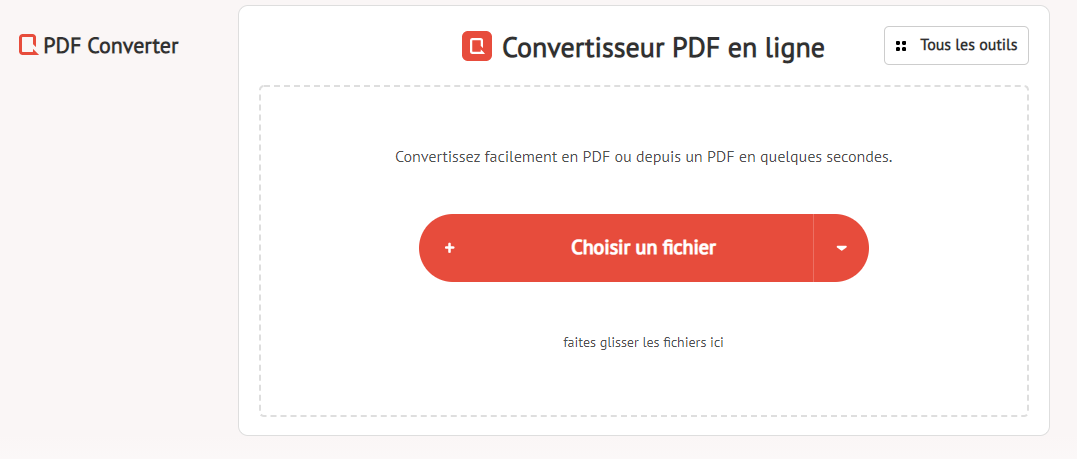
Votre fichier sera téléchargé sur l’interface et il ne vous restera qu’à cliquer sur le bouton « Télécharger » pour obtenir votre version PDF :
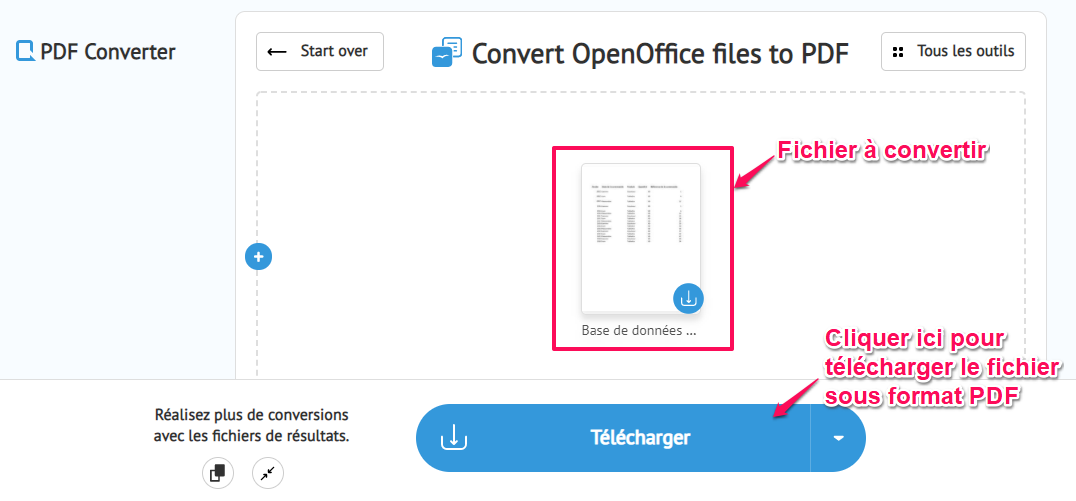
# Hipdf
Hipdf est un autre outil non payant accessible par le lien suivant :
https://www.hipdf.com/fr/excel-en-pdf
Pour convertir votre fichier commencer par le télécharger sur l’interface :
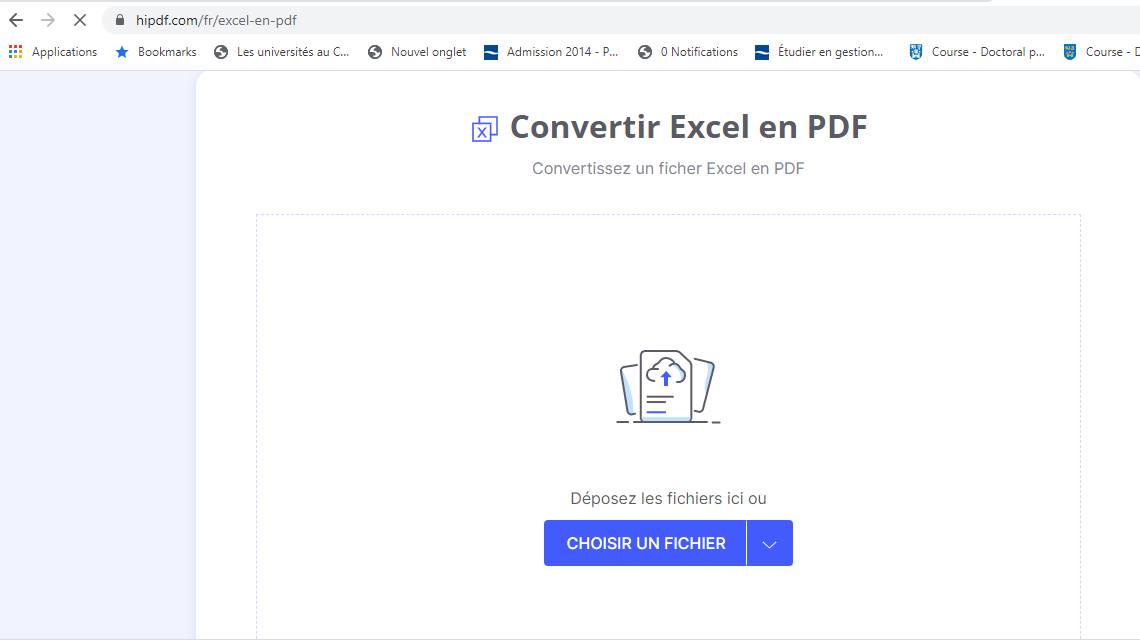
Le fichier source valide, il suffit de cliquer sur « Convertir » pour démarrer la conversion :
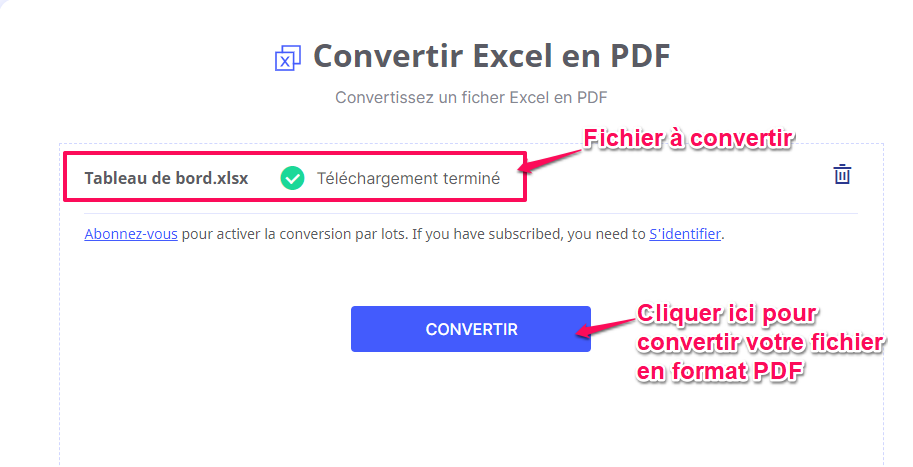
Une fois la conversion terminée, télécharger votre fichier PDF :
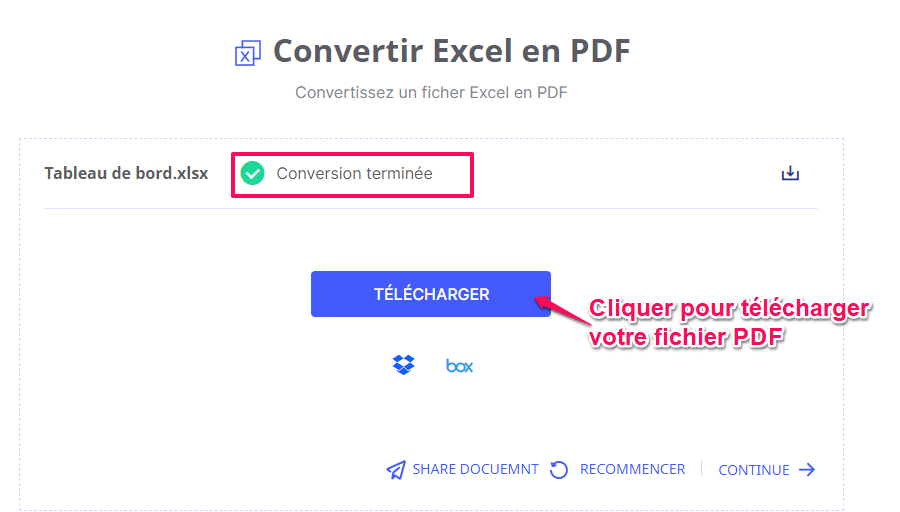
Convertir Excel en Word
Onlineconvertfree
Etant donné que Onlineconvertfree peut convertir différentes sources vers différentes cibles, on peut donc compter sur lui pour convertir un fichier Excel en Word sous le lien suivant :
https://onlineconvertfree.com/fr/convert-format/xlsx-to-pdf/
On choisit donc notre fichier source, le type du fichier cible et on clique sur le bouton « Convertir »
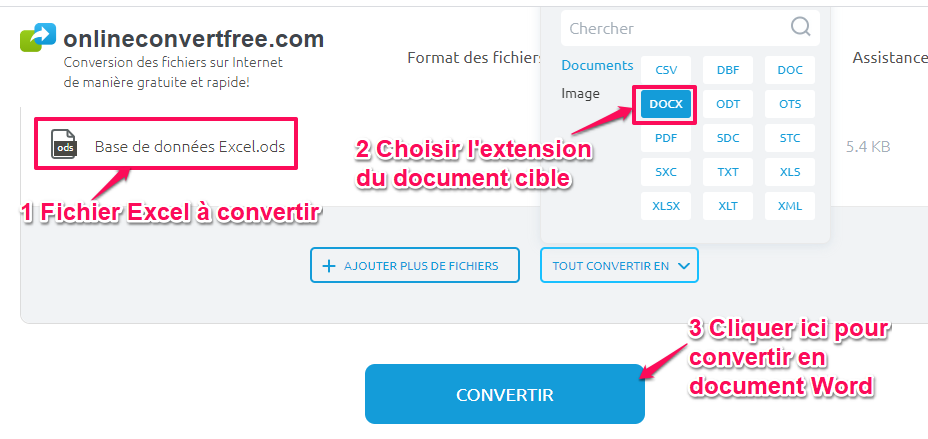
Une fois la conversion achevée, on peut télécharger notre document Word ou bien copier le lien généré:
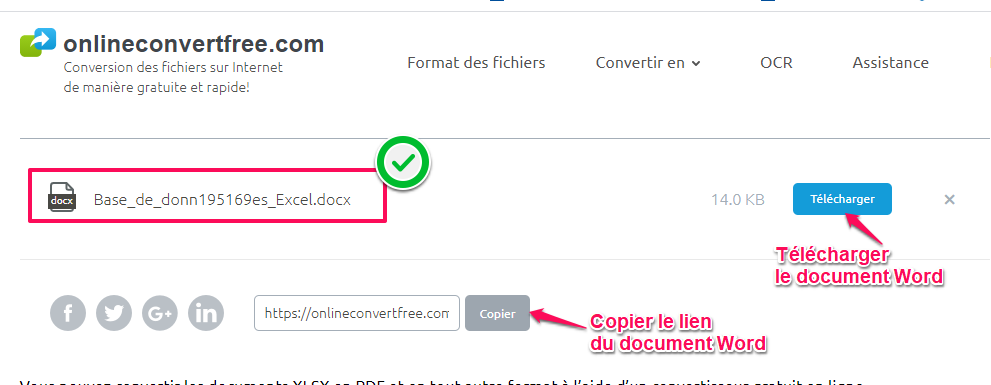
Convertir Excel en csv
# Onlineconvertfree
De la même façon, on accède au lien suivant pour convertir un document Excel en CSV :
https://onlineconvertfree.com/fr/convert-format/xlsx-to-pdf/
On importe donc le document en question et choisit CSV et puis « Convertir » :
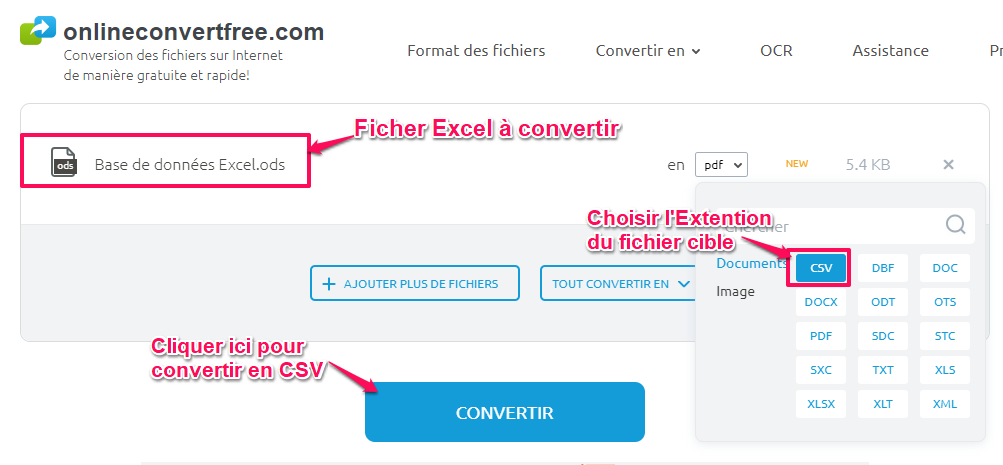
Une fois mon fichier converti, je le télécharge ou bien je copie le lien correspondant :
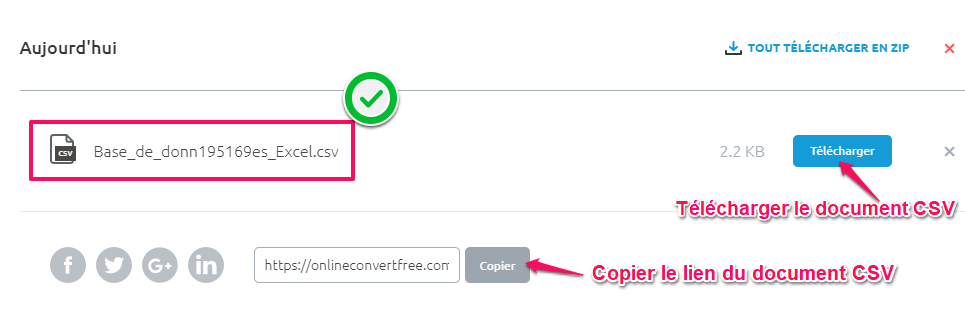
Convertir Excel de csv en xlsx en enlevant les virgules
Onlineconvertfree
Si toutefois j’ai besoin de convertir un fichier CSV en xlsx, je peux recourir au même outil :
https://onlineconvertfree.com/fr/convert-format/csv-to-xls/
Je procède exactement de la même façon pour importer et convertir mon fichier cible :
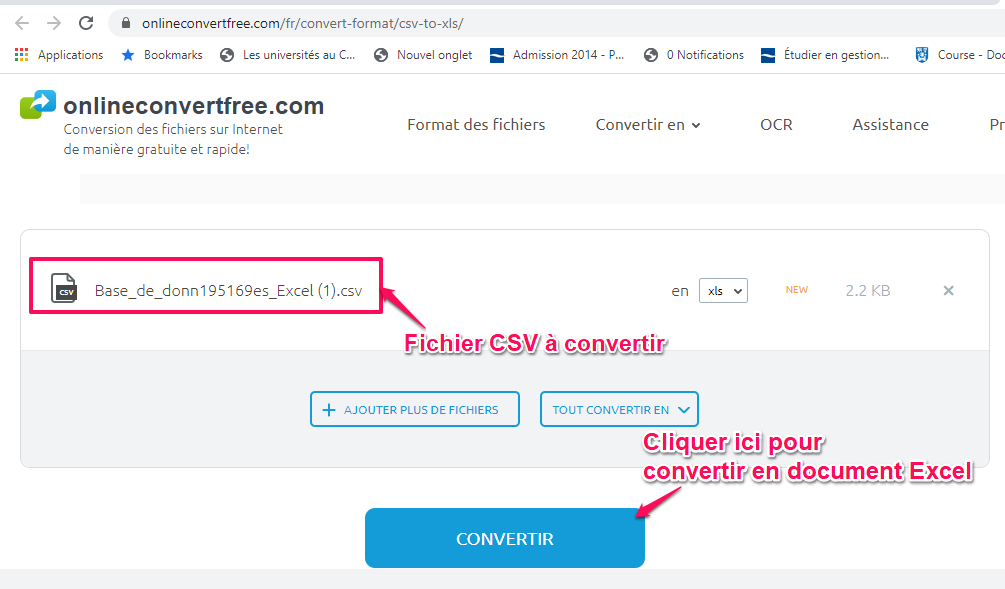
J’obtiens donc ainsi mon fichier Excel sans séparation par virgules :
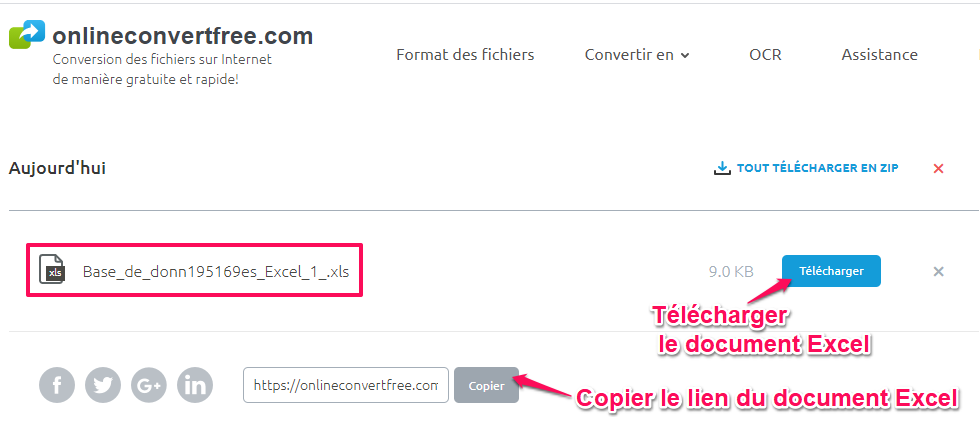
Convertir Excel en Google Sheet
# Google Sheet
Google Sheet fait partie des nombreux outils gratuits que Google met à notre disposition.
Il s’agit d’un tableur en ligne qui peut être une alternative à Excel, et pour en bénéficier il suffit d’avoir un compte Gmail :
https://www.google.com/intl/fr/sheets/about/
pour utiliser un fichier Excel dans Google Sheet, il faut accéder à une nouvelle feuille dans Google Sheet :
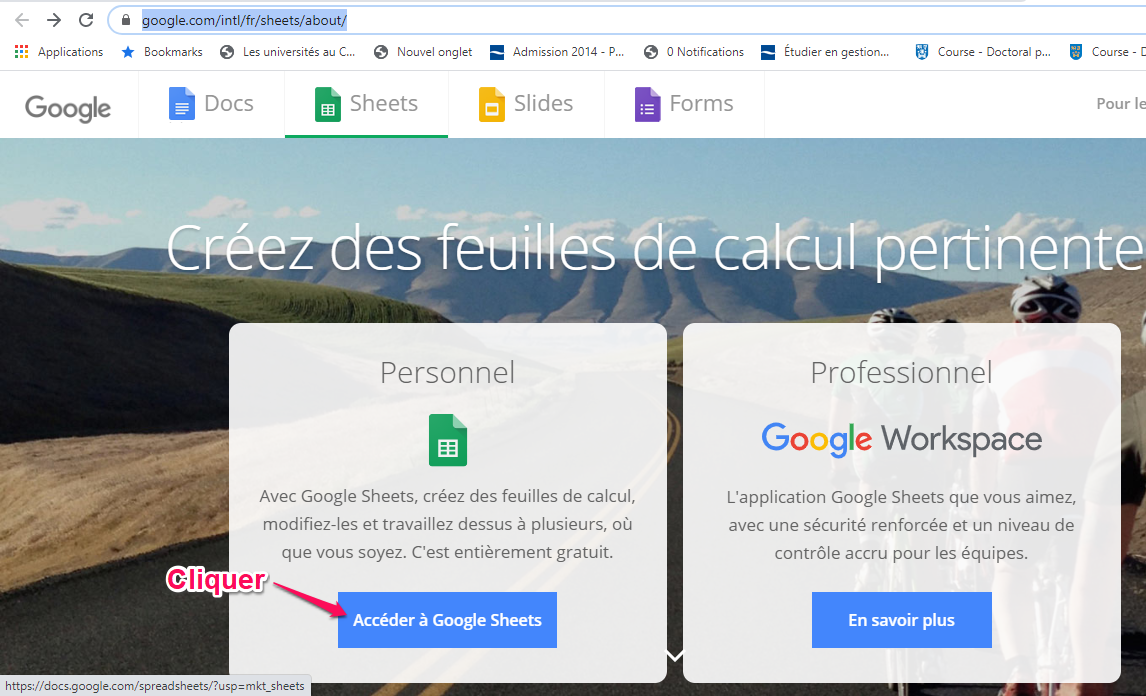
Ensuite, vous devez cliquer sur l’onglet « Fichier » puis « Importer » :
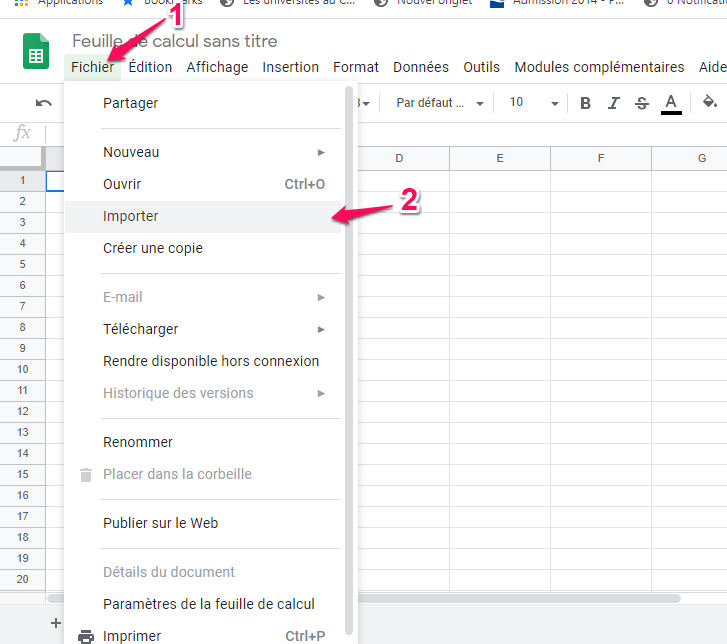
Choisissez votre fichier source :
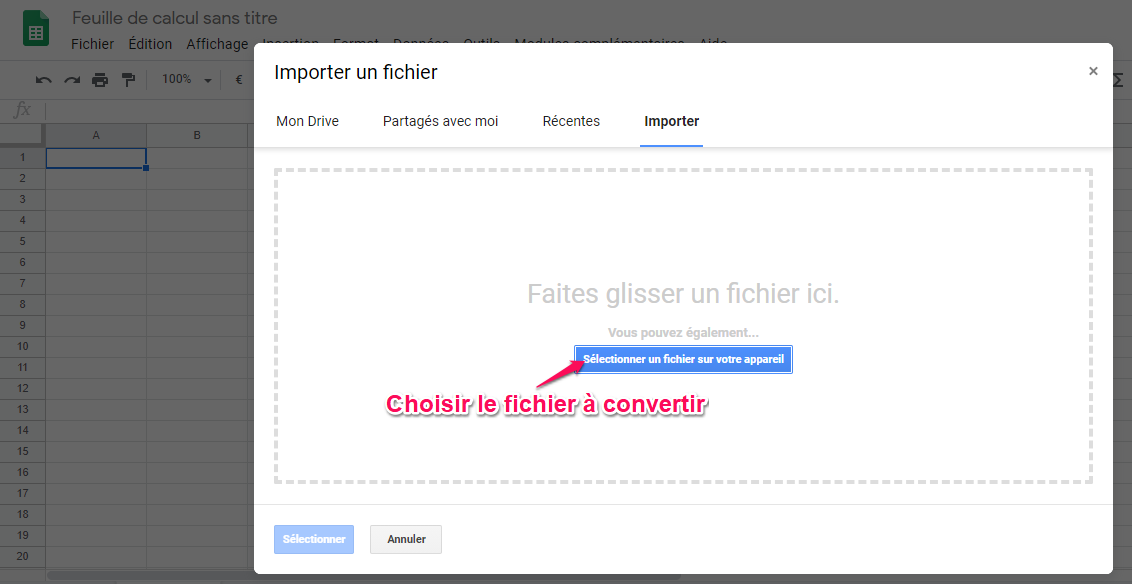
Définir l'opération à exécuter puis cliquer sur « Importer les données » :
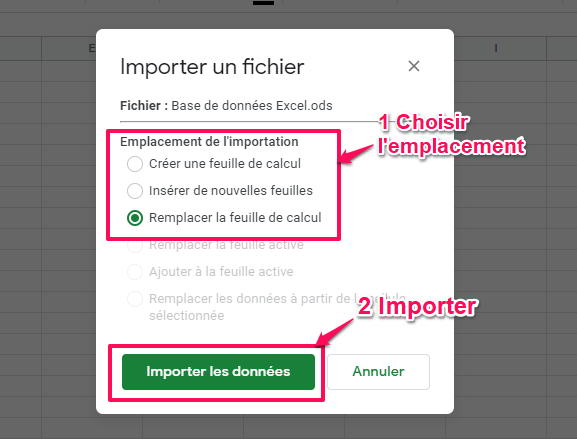
Le fichier s'ouvre dans Google Sheet et vous pouvez le modifier, l’enregistrer et le partager :
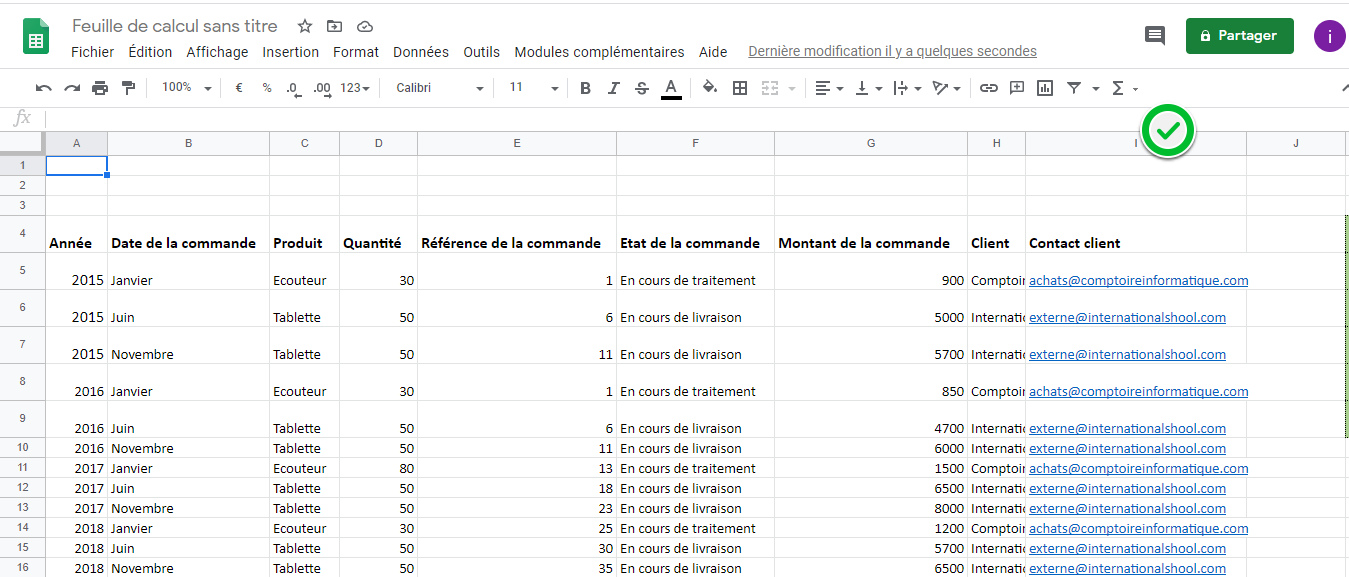
Convertir Excel en VCF
Il faut savoir qu’on ne peut pas convertir directement un fichier Excel en VCF.
Il faut passer d'abord par l’extension CSV.
On commence donc par convertir notre fichier Excel en CSV à l’aide de l’outil gratuit « Onlineconvertfree » (voir la description plus haut) et on procède ensuite à la conversion vers le format VCF.
# PowerMail
PowerMail est un outil de conversion en ligne gratuit qui va ensuite nous permettre de convertir un fichier CSV en VCF grâce au lien suivant :
https://www.powermail.fr/convertisseur-csv-vers-vcf/
Pour cela, vous devez importer le fichier CSV :
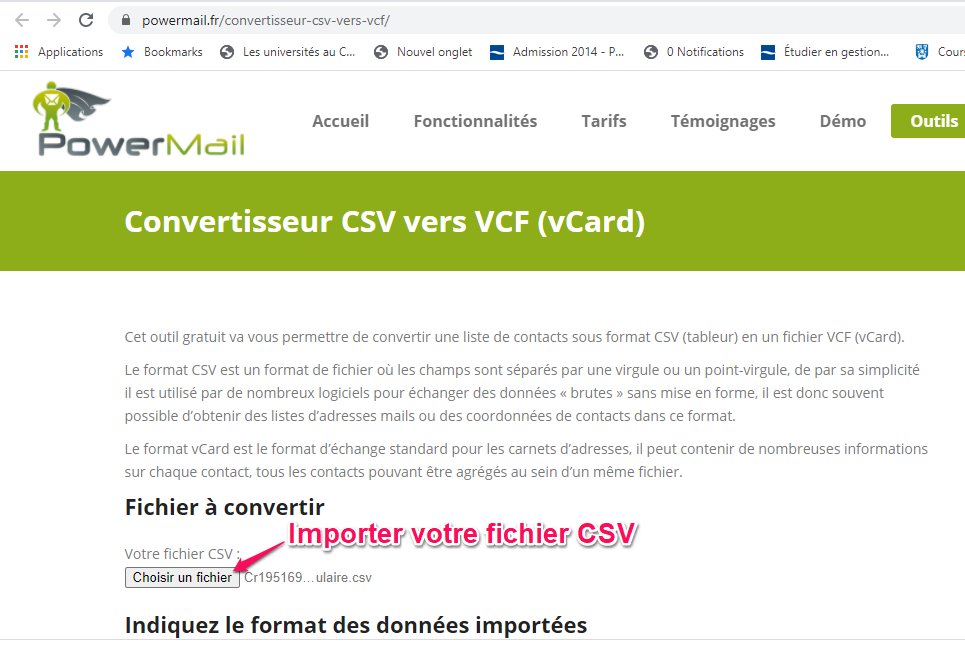
Renseignez ensuite le format des données importées colonne par colonne (on peut juste renseigner les colonnes dont on a besoin) :
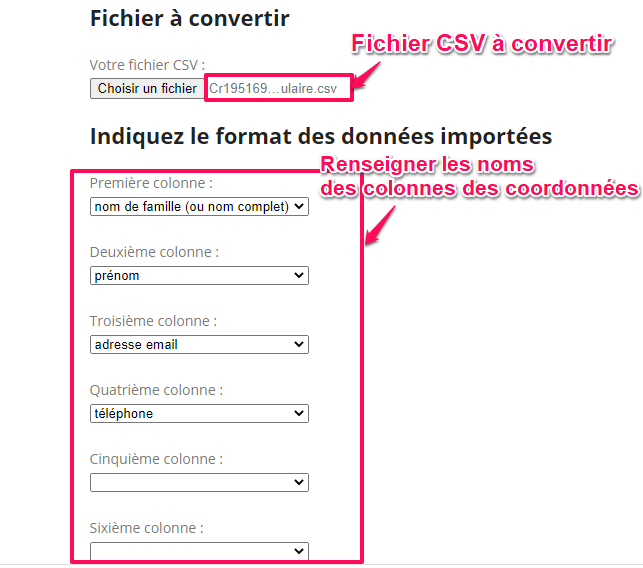
Pour finir, cliquer sur « Convertir » pour obtenir le fichier VCF :
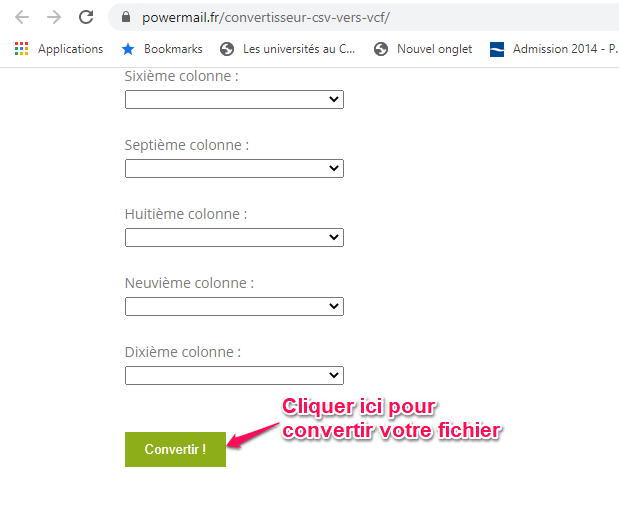
Convertir D’Un Format Général Vers Excel
Convertir Un Fichier PDF En Excel
# Easypdf
Easypdf est un outil qui vous permet de convertir gratuitement un PDF en Excel.
Vous pouvez y accéder grâce au lien suivant :
https://easypdf.com/fr/pdf-en-excel
On commence donc par choisir le fichier PDF en question :
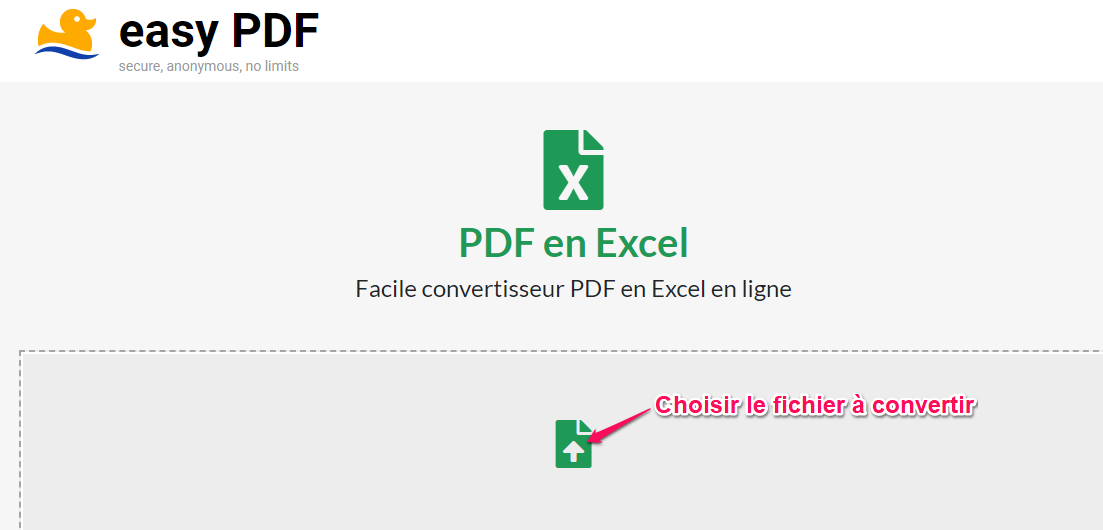
On clique sur « Télécharger votre fichier » pour obtenir notre fichier Excel :
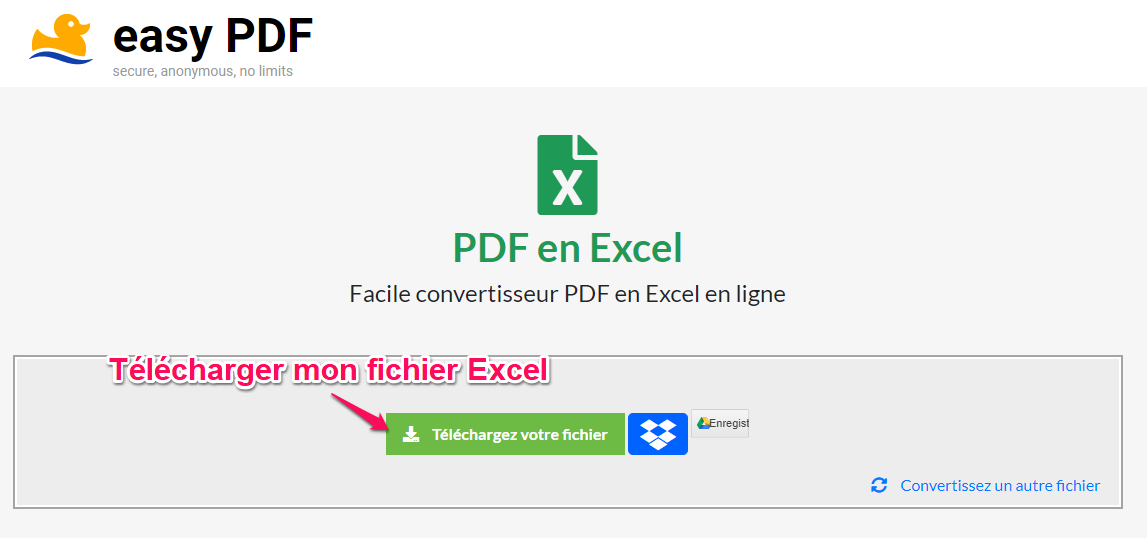
Convertir Word En Excel
# Convertio
Pour convertir un fichier Word à Excel on peut recourir à Convertio, un outil gratuit et simple à utiliser :
https://convertio.co/fr/download/9f76868e2581b69c07e8e3df29f5aafbceaf06/
Pour la conversion, on commence par choisir le fichier Word :
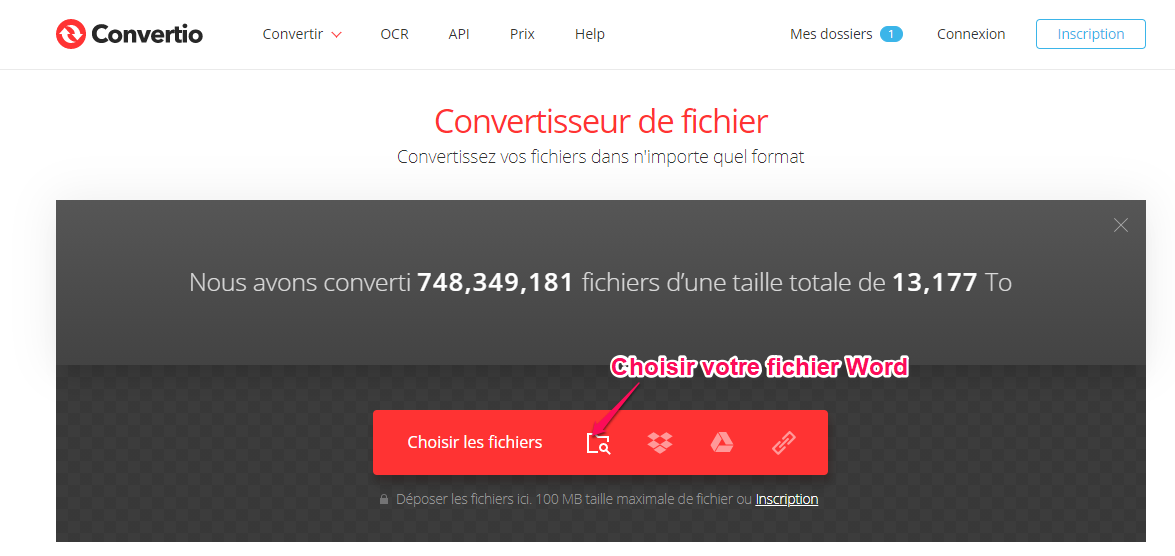
Ensuite, on définit le format cible et on clique enfin sur « Convertir » :
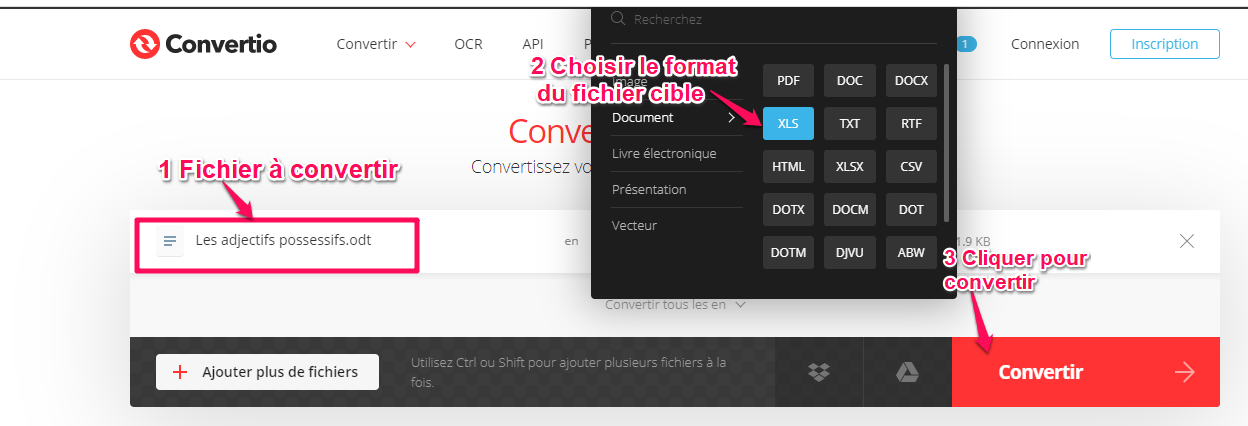
Conclusion
Si au quotidien, on manipule différents types de fichiers, il faut toujours avoir la présence d’esprit que convertir ne nous permet pas seulement de gagner beaucoup de temps mais aussi de partager ou protéger facilement l’information.
La règle est tout simplement de ne pas s’embrouiller entre les différents formats, ne perdez pas votre temps à saisir et ressaisir, il faut juste penser à convertir !





![centre-reseau-et-partage000 Le Tableau Croisé Dynamique Excel Enfin Démystifié [Guide Pratique]](https://wikiclic.com/wp-content/uploads/2020/09/Tableau-croise-dynamique-wikiclic.jpg)